ERDAS详细操作
ERDAS的操作手册
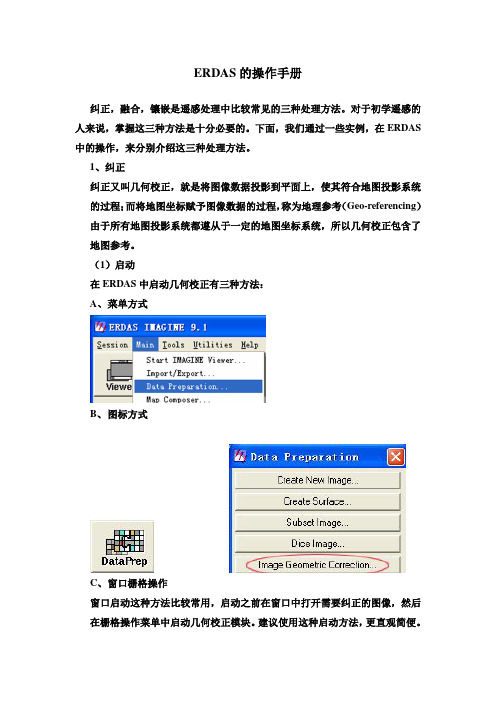
ERDAS的操作手册纠正,融合,镶嵌是遥感处理中比较常见的三种处理方法。
对于初学遥感的人来说,掌握这三种方法是十分必要的。
下面,我们通过一些实例,在ERDAS 中的操作,来分别介绍这三种处理方法。
1、纠正纠正又叫几何校正,就是将图像数据投影到平面上,使其符合地图投影系统的过程;而将地图坐标赋予图像数据的过程,称为地理参考(Geo-referencing)由于所有地图投影系统都遵从于一定的地图坐标系统,所以几何校正包含了地图参考。
(1)启动在ERDAS中启动几何校正有三种方法:A、菜单方式B、图标方式C、窗口栅格操作窗口启动这种方法比较常用,启动之前在窗口中打开需要纠正的图像,然后在栅格操作菜单中启动几何校正模块。
建议使用这种启动方法,更直观简便。
(2)设置几何校正模型常用模型:功能Affine 图像仿射变换(不做投影变换)Camera 航空影像正射校正Landsat Landsat卫星影像正射校正Polynomial 多项式变换(同时做投影变换)Rubber Sheeting 非线性、非均匀变换Spot Spot卫星图像正射校正其中,多项式变换(Polynomial)在卫星图像校正过程中应用较多,在调用多项式模型时,需要确定多项式的次方数(Order),通常整景图象选择3次方。
次方数与所需的最少控制点数是相关的,最少控制点数计算公式为((t+1)*(t+2))/2,公式中t为次方数,即1次方最少需要3个控制点,2次方需要6个控制点,3次方需要10个控制点,依此类推。
(3)几何校正采点模式A、Viewer to Viewer 已经拥有需要校正图像区域的数字地图、或经过校正的图像,就可以采用Viewer to Viewer的模式。
B、File to Viewer 事先已经通过GPS测量、或摄影测量、或其它途径获得了控制点坐标,并保存为ERDAS IMAGINE的控制点格式或ASCII数据文件,就可以采用File to Viewer模式,直接在数据文件中读取控制点坐标。
Erdas基础教程数据预处理,校正、配准、镶嵌、裁剪

Erdas基础教程数据预处理,校正、配准、镶嵌、裁剪Erdas基础教程: 数据预处理来源:陕西师范大学旅游与环境学院在ERDAS中,数据预处理模块为Data preparation。
图标面板工具条中,点击图标——Data Preparation菜单1、图象几何校正第一步:显示图象文件在视窗中打开需要校正的Landsat TM图象:lanzhoucity.img.第二步:启动几何校正模块在Viewer#1的菜单条中,选择Raster|Geometric Correction.打开Set Geometric Model对话框.选择多项式几何校正模型Polynomial——OK.程序自动打开Geo Correction Tools对话框和Polynomial Model Properties对话框.先选择Close关闭Polynomial Model Properties对话框.程序自动打开GCP Tool Reference Setup对话框.选择Keyboard Only.OK.程序自动打开Reference Map Information提示框。
.选择Map Units: Meters.添加地图投影参数,如下图:.选择OK 确定地图投影参数,并关闭上图。
.选择OK,确定Reference Map Information,并关闭提示框。
.并自动打开采集控制点对话框。
GCP的具体采集过程:在图像几何校正过程中,采集控制点是一项非常重要和相当重要的工作,具体过程如下:.在GCP工具对话框中点select GCP 图标,进行GCP选择状态。
.在view#1中移动关联方框位置,寻找明显地物特征点,作为输入GCP。
.在GCP工具对话框中点击Great GCP图标,并在view#2中点击左键定点,GCP数据表将记录一个输入的GCP,包括编号、标识码、X、Y坐标。
.在GCP工具对话框中输入地图参数坐标X、Y。
.不断重复上述步骤,采集若干GCP,直到满足所选是的几何校正模型为止。
ERDAS详细操作
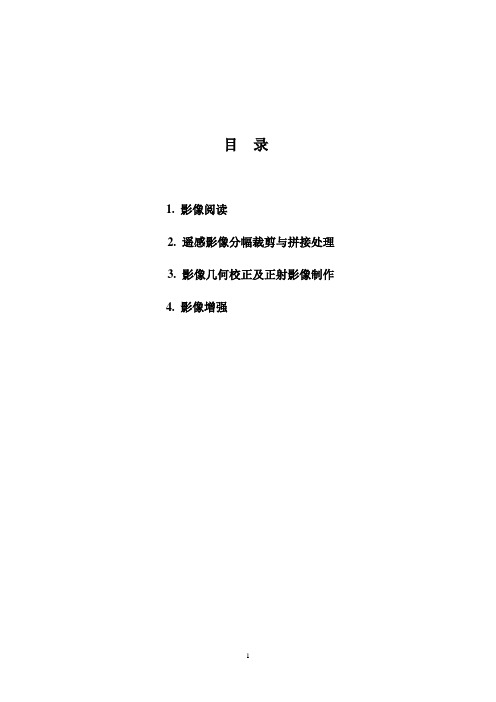
目录1. 影像阅读2. 遥感影像分幅裁剪与拼接处理3. 影像几何校正及正射影像制作4. 影像增强1. 影像阅读1.1 设置erdas的各种默认参数1)在ERDAS IMAGINE的主菜单栏上找到sessio n→Preferences,单击出现Preferences editor对话框。
2)通过拖动Category的滚动条,可以看到右方对应出现的各个参数,同时也可以在文本编辑处修改这些参数。
3)在Category下选择Viewer,拖动滚动条查看它的各种参数。
4)查看Category的帮助信息。
点击右下方的“help”和“Category Help”,则出现以下的界面,如果有不懂的地方我们就可以通过这个帮助信息寻求答案。
1.2 显示图像1)在ERDAS主菜单上点击图标,新建一个经典窗口,如下图:2)在Viewer界面上点击File→Open →Raster Layer,在默认路径中打开lanier.im g。
3)点击Raster Options栏设置图层的红绿蓝三个波段的分配。
将原来的4 3 2 改为4 5 3后,图象的色调明显变化了。
1.3 查询像素信息1)使用查询功能选择Utility→Inquire Cursor出现下图中的对话框,通过左下方的四个三角形的符号来分别调整查询指针的上下左右的位置,圆圈表示使查询指针回到中心处,指针的移动,其中的X和Y坐标的数值也会跟着作相应的变化。
指针所指的像素的信息被显示在单元格里。
2)改变查询指针的类型选择Utility→Inquire Color,选择为黄色,则查询指针的十字框的颜色由白色变为了黄色。
3)改变查询指针的形状选择Utility→Inquire Shape,呈现的滚动条列表中选择circle.cursor,再点击Use Cursor button, 然后点击Apply。
4)量测通过这个工具可以实现在所在图层中的点,线,面,矩形,椭圆形的长度(周长)和面积。
Erdas操作
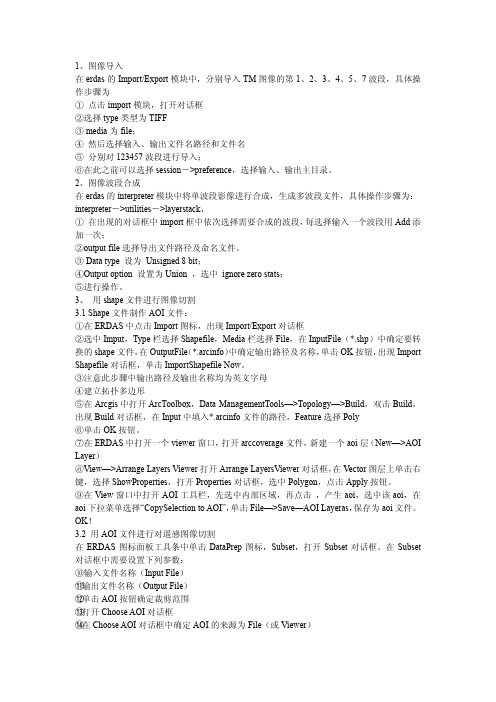
1、图像导入在erdas的Import/Export模块中,分别导入TM图像的第1、2、3、4、5、7波段,具体操作步骤为①点击import模块,打开对话框②选择type类型为TIFF③ media为file;④然后选择输入、输出文件名路径和文件名⑤分别对123457波段进行导入;⑥在此之前可以选择session->preference,选择输入、输出主目录。
2、图像波段合成在erdas的interpreter模块中将单波段影像进行合成,生成多波段文件,具体操作步骤为:interpreter->utilities->layerstack,①在出现的对话框中import框中依次选择需要合成的波段,每选择输入一个波段用Add添加一次;②output file选择导出文件路径及命名文件。
③ Data type 设为Unsigned 8 bit;④Output option 设置为Union ,选中ignore zero stats;⑤进行操作。
3、用shape文件进行图像切割3.1 Shape文件制作AOI文件:①在ERDAS中点击Import图标,出现Import/Export对话框②选中Imput,Type栏选择Shapefile,Media栏选择File,在InputFile(*.shp)中确定要转换的shape文件,在OutputFile(*.arcinfo)中确定输出路径及名称,单击OK按钮,出现Import Shapefile对话框,单击ImportShapefile Now。
③注意此步骤中输出路径及输出名称均为英文字母④建立拓扑多边形⑤在Arcgis中打开ArcToolbox,Data ManagementTools—>Topology—>Build,双击Build,出现Build对话框,在Input中填入*.arcinfo文件的路径,Feature选择Poly⑥单击OK按钮。
监督与非监督ENVI及ERDAS操作步骤

非监督分类1、在ERDAS中裁剪出一部分的区域进行分类,利用AOI工具进行裁剪,另存裁剪的区域。
2、在ENVI中打开裁剪的区域dsb.img在Basic Tool菜单下Region of Interest工具打开ROI Tool新建类别名,由于裁剪的区域没有森林,所以共分五类:水体、耕地、城市、裸地、草地。
分别给予不同颜色。
3、在Zoom 窗口中进行采样即采集训练区。
采样前先判读熟悉影像,在采集样本时注意:采取训练区内颜色越纯越好。
4、采集完训练区后在Classification 菜单下选择Supervised ,利用Maximun Likelihood (最大似然法)进行非监督分类。
5、在分类中遇到的问题①进行第一次分类的结果是城市中的道路被归为了水体, 改进办法:更改城市的训练区样本,对城市的采样除了取建筑物的样本还应在城市的街道处采取几个样点,然后再进行第二次分类。
②第二次分类的结果是部分休耕(收割后)的耕地归为了城新建类别名市区域。
因为该影像是2000年9月14日的影像,故部分耕地已收割休耕,在原图上表现为规则的深紫色,我将其归为耕地。
改进方法:增加耕地的训练区的样本,在颜色为深紫色的的区域采取几个样本点作为耕地的训练区。
③第三次分类的结果是发现河流两岸的落地被归为了城市改进方法:增加裸地的训练区样本。
在河流两岸处选取几个样本做为裸地训练区。
第一次分类的结果:其中:水体耕地城市草地裸地第二次分类结果:其中:水体耕地城市草地裸地第三次分类结果:其中:水体耕地城市草地裸地。
erdas使用详细操作资料
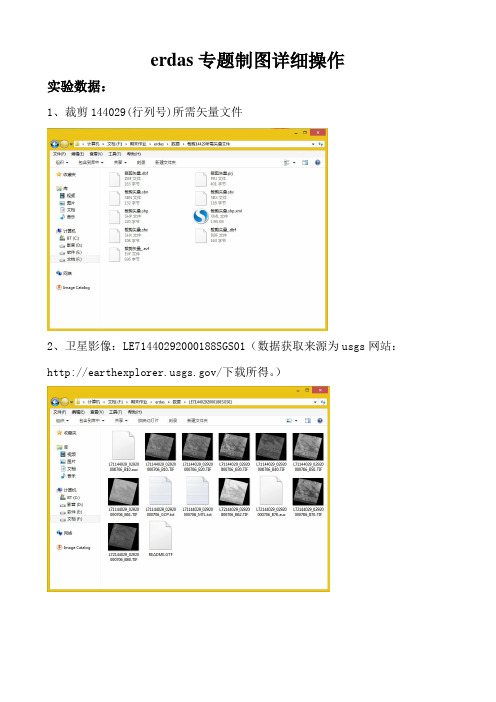
erdas专题制图详细操作实验数据:1、裁剪144029(行列号)所需矢量文件2、卫星影像:LE71440292000188SGS01(数据获取来源为usgs网站:/下载所得。
)初步查看分析影像信息:首先在erdas中用tiff格式打开我们下载的影像:点击查看我们下载的影像的信息:可以看到我们下载的影像的分辨率,投影信息等。
图片格式转换:过程如下:在import\expot窗口中:这里的Type我们可以选择tiff 也可以选择geotiff,本人尝试过,选择这两种任意一种类型对输出影像几乎没有区别。
(其区别还有待查证)以此方法,将七个波段的.tiff影像图都转换成.img格式的影像。
由于band8 为全色影像,我们的实验中不需要用它,所以这里我不进行转换了。
只转换以下七个波段即可。
波段组合:将七个波段组合成.img文件设置完毕点OK。
于是我们就得到了.img格式的影像文件。
几何精校正:前面已经知道这张影像的地理信息了,为了验证其实图片投影大致的准确性,我们可以进行几何精校正进行验证。
几何精校正校正过程如下:这里我们使用多项式几何校正。
其中,多项式变换(Polynomial)在卫星图像校正过程中应用较多,在调用多项式模型时,需要确定多项式的次方数(Polynomial Order),通常整景图像选择3次方。
次方数与所需要的最少控制点数是相关的,最少控制点数计算公式为((t+1)*(t+2))/2,式中t为次方数,即1次方最少需要3个控制点,2次方最少需要6个控制点,3次方至少需要10个控制点,依次类推。
设置完毕点close。
会弹出GCP Tool Refrence Setup窗口。
由于我们要使用的是谷歌上的数据,因此我们要选择用键盘输入。
确认信息:信息正确,点OK。
在谷歌中设置:菜单栏中:工具->选项3D视图选项卡中,显示纬度\经度项中使用通用横轴墨卡托投影。
设置完后点应用和确定即可。
在谷歌中以及卫星影像中分别选取同名点,找到后,点击中的(或者点击窗口中的均可。
erdas使用指导

实习指导说明一.遥感数字图象增强实习步骤:1.在视窗中装入从地面站买回的未增强的原始影像(武汉TM5波段) a08_wcity_5.img。
直方图均衡方差调整2.点Raster / Contrast 常用的增强方法亮度和反差调整分段拉伸直方图调整直方图均衡方差调整3.点Raster / Contrast / General Contrast高斯调整线性拉伸非线性拉伸平滑锐化4.点Raster / Filtering 边缘增强卷积滤波把每种增强方法都做几遍,进行比较,体会一下各种方法的不同效果,不明白的地方查阅软件的在线帮助。
二.遥感图象的几何纠正步骤:1.打开View # 1、View # 2;2.点主菜单Session / Tile Viewers;3.点主菜单的最小化;4.在View # 1 中装未纠正影像Wt87_sub2.img:File / Open /Raster layer...(柵格层)/选路径D:\Wt87_sub2.img /Raster Options / Red:1,Green:2,Blue:3 /OK或者:点快捷键 / Wt87_sub2.img / Raster Options / Red:1,Green:2,Blue:3/OK;5.在View # 2 中装已纠正的影像Ws87_rs.img:点快捷键 / Ws87_rs.img /Raster Options / Red:1,Green:2,Blue:3 /OK;6.在未纠正影像Wt87_sub2.img 窗口点Raster / Geometric Correction (地面控制点编辑器);7.点Polynomial (多项式) /OK;8.用缺省值一次项系数计算,点Close;9.用缺省项:O E xisting Viener / OK;10.在已经纠正好的影像Ws87_rs.img 的窗口里任意一个地方点一下左键;11.出现已纠正的影像Ws87_rs.img 的信息: Projection (地图投影为) UTMSpheroid (椭球体参数) KrasovskyUTM (武汉幅带号) 50点OK;12.对照未纠正影像和已纠正影像找同名控制点;用一次项系数计算,至少找四个控制点,为了便于剔除粗差较大的点及检查,可选 7-8 个控制点,要求控制点均匀分布,最好布在图廓四周,中间内插几个点,总的中误差控制在1个像元内,满足精度要求后做下一步重采样;13.点最上方GeoCorrection Tools对话框中的14. a.选路径D:\给输出文件名b.重采样方法: 邻元法双线性内插任选一种双三次卷积15.在Output Cell Sizes TM影像每个像素为30米;16.点OK.;17.在主菜单中打开Viewer窗口Viewer # 3;18.在Viewer # 3 中装入你已纠正好的影像与原始影像(未纠正和已纠正的)进行比较,看沙湖的铁路线是否已纠正为正北向了。
实验二ERDAS有效菜单操作
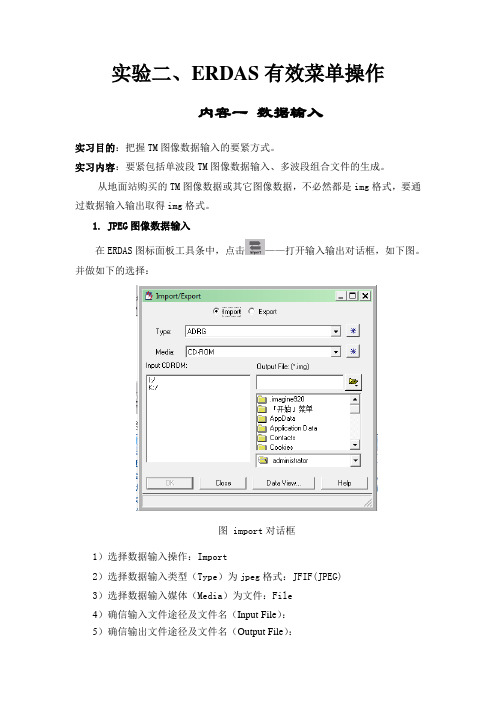
实验二、ERDAS有效菜单操作内容一数据输入实习目的:把握TM图像数据输入的要紧方式。
实习内容:要紧包括单波段TM图像数据输入、多波段组合文件的生成。
从地面站购买的TM图像数据或其它图像数据,不必然都是img格式,要通过数据输入输出取得img格式。
1.JPEG图像数据输入在ERDAS图标面板工具条中,点击——打开输入输出对话框,如下图。
并做如下的选择:图 import对话框1)选择数据输入操作:Import2)选择数据输入类型(Type)为jpeg格式:JFIF(JPEG)3)选择数据输入媒体(Media)为文件:File4)确信输入文件途径及文件名(Input File):5)确信输出文件途径及文件名(Output File):6)OK图import对话框参数设置打开Import JFIF Files对话框,如下图图Import JFIF Files对话框在Import JFIF Files对话框中点击OK执行输入操作,完成数据输入,如下图。
图进程状态条重复上述进程,可依此将多波段数据全数输入,转换为.IMG文件。
2. 组合多波段数据为了图像处置与分析,需要将上述转换的单波段IMG文件组合为一个多波段图像文件。
第一步:在ERDAS图标面板工具条中,点击Interpreter|Utilities|Layer Stack。
显现波段叠加对话框,如下图。
图Layer Selection and Stacking对话框第二步:在Layer Selection and Stacking对话框中,依此选择并加载(Add)单波段IMG图像:1)输入单波段图像文件(Input File: *.img):——Add2)输入单波段图像文件(Input File: *.img):——Add重复上述步骤3)输入组合多波段图像文件(Output File:*.img):4)OK执行并完成波段组合。
内容二视窗中的有效菜单操作视窗菜单条中Utility(有效功能)所对应的下拉菜单中包括了17项命令,各项命令及其功能如表所示。
- 1、下载文档前请自行甄别文档内容的完整性,平台不提供额外的编辑、内容补充、找答案等附加服务。
- 2、"仅部分预览"的文档,不可在线预览部分如存在完整性等问题,可反馈申请退款(可完整预览的文档不适用该条件!)。
- 3、如文档侵犯您的权益,请联系客服反馈,我们会尽快为您处理(人工客服工作时间:9:00-18:30)。
目录1. 影像阅读2. 遥感影像分幅裁剪与拼接处理3. 影像几何校正及正射影像制作4. 影像增强1. 影像阅读1.1 设置erdas的各种默认参数1)在ERDAS IMAGINE的主菜单栏上找到sessio n→Preferences,单击出现Preferences editor对话框。
2)通过拖动Category的滚动条,可以看到右方对应出现的各个参数,同时也可以在文本编辑处修改这些参数。
3)在Category下选择Viewer,拖动滚动条查看它的各种参数。
4)查看Category的帮助信息。
点击右下方的“help”和“Category Help”,则出现以下的界面,如果有不懂的地方我们就可以通过这个帮助信息寻求答案。
1.2 显示图像1)在ERDAS主菜单上点击图标,新建一个经典窗口,如下图:2)在Viewer界面上点击File→Open →Raster Layer,在默认路径中打开lanier.im g。
3)点击Raster Options栏设置图层的红绿蓝三个波段的分配。
将原来的4 3 2 改为4 5 3后,图象的色调明显变化了。
1.3 查询像素信息1)使用查询功能选择Utility→Inquire Cursor出现下图中的对话框,通过左下方的四个三角形的符号来分别调整查询指针的上下左右的位置,圆圈表示使查询指针回到中心处,指针的移动,其中的X和Y坐标的数值也会跟着作相应的变化。
指针所指的像素的信息被显示在单元格里。
2)改变查询指针的类型选择Utility→Inquire Color,选择为黄色,则查询指针的十字框的颜色由白色变为了黄色。
3)改变查询指针的形状选择Utility→Inquire Shape,呈现的滚动条列表中选择circle.cursor,再点击Use Cursor button, 然后点击Apply。
4)量测通过这个工具可以实现在所在图层中的点,线,面,矩形,椭圆形的长度(周长)和面积。
1.4 图层管理1)排列多个图层打开lnsoils.img,并在Raster Options栏中将锁定的ClearDisplay项取消,即不清除视窗中已经打开的图像,使得多个图层能够在一个窗口中存在和切换。
选择View→Arrange Layers,并且可以在下图中拖动图层调整排列的图层的顺序。
2)缩放我们可以把图像放大两倍,也可以利用放大镜来放大需要的地方。
选择View→Zoom→In by 2或者直接点击这个按钮。
选择View → Create Magnifier,实现放大镜的功能。
通过移动图层中的方框来实现对不同位置的放大。
具有动态的作用,使用起来很有目的性且方便。
3)活动的缩放通过Viwer上的的四个缩放功能的按钮来实现活动的缩放。
这两个按钮一点击它则会出现缩放,但是这两个按钮则需要在图象中圈出要放大的范围才可以。
4)窗口之间的连接选择View → Link/Unlink Viewers → Geographical,再点击另一个窗口的任意位置,则可以把两个窗口连接或不连接。
1.5 调整影像对比度当图像显示出来的时候,你可以利用线形的对照等一系列方法来加强图像。
选择Raster | Contrast | Brightness/Contrast.1.6 栅格的属性编辑1)改变颜色属性选择Raster→Attributes,出现以下对话框,若需编辑,则点击Row中的数字使之成编辑状态,然后在color这栏点右键选择color出现选择颜色的对话框,可以调整R ,G, B的值来改变颜色。
2)使图层透明首先用View | Arrange Layers工具使Insoil.img在Lain.img上面,然后选择Color锁定Use Opacity使颜色不透明,若不锁定则你所选择的颜色成了透明的,透明度根据你设定的而不同。
3)编辑圆柱图的属性点击图标出现编辑圆柱图的对话框4)生成统计表右键点击红色的一列,选择Compute Stats,Count表示选择的类的数目,Total圆柱形状代表的总和(这里表示总的面积),Min Max分别表示最小和最大的值,Mean 表示平均值,Stddev表示标准偏差。
5)选择标准选定Class_Names和Red在Column这栏点右键,选择Criteria,然后点击输入“$ “Red” > 0”,可以看到满足条件的都呈现出了黄色,而不满足的为白色。
2. 遥感影像分幅裁剪与拼接处理2. 1 规则分幅裁剪2.2 不规则分幅裁剪1)AOI多边形裁剪2)Arcinfo多边形裁剪将ArcInfo多边形转换成栅格图像文件通过掩模运算实现图像不规则裁剪2.3 图像拼接航空影像镶嵌a)影像显示使用两个Viewer窗口,分别打开air-photo-1.img、air-photo-2.img(确定Raster Options 标签下的Fit to Frame被选中)。
使用Session/Tile Viewers排列好两个窗口,方便影像的查看。
b)打开影像镶嵌工具在ERDAS软件中,依次选择Data Preparation/Mosaic Images/Mosaic Tool,打开影像镶嵌工具。
c)设置输入影像在显示着air-photo-1.img的第一个Viewer窗口中,使用AOI/Tools 中的多边形绘制工具,绘制一个四边形,将整个影像包围,如下图所示:然后使用File/Save/AOI Layer As,将该AOI区域以名称template.aoi保存下来。
在Mosaic Tool窗口中,使用Edit/Add Images 或打开影像添加对话框,其中利用Image Area Options标签可以根据保存的模板AOI,对输入影像的区域进行设置(如下图示)。
File标签下选择需要添加的影像文件Image Area Options 设置输入影像区域使用此种方式在Mosaic Tool 窗口中添加好两张影像air-photo-1.img 、air-photo-2.img ,添加之后的效果如下图所示:d) 影像镶嵌使用定义两张影像的重叠区域,点击两张影像的重叠区域可以将其高亮显示。
点击剪切线按钮,打开第三个窗口,利用AOI 的线绘制工具在其中绘制一条如下图的剪切线。
此条剪切线相当于影像的拼接缝。
使用模板AOI设置模板AOI 来自文件 (刚已保存好的template 文件)使用Edit/Show Image Lists显示影像信息 (刚已保存好的template 文使用Mosaic Tool窗口中的AOI Cutline按钮,选择AOI来自于窗口(AOI from Viewer),并仅应用于选中区域(Apply cutlines to selected regions only)。
选择剪切线的来源Mosaic Tool窗口中的剪切线已绘制好点击按钮,打开Set Overlap Function对话框,对覆盖函数进行设置,具体的设置要求为如下,Intersection Type:Cutline Exists;Select Function:Feather。
使用/对输出文件进行设置,确定Define Output Map Area(s)选择为Union of All Inputs。
使用Process/ Run Mosaic进行影像的镶嵌,在Output File Name标签下将输出文件名命名为AirMosaic,选中Output Options下方的Stats Ignore Value,然后执行整个过程。
e)镶嵌影像查看航空影像镶嵌图3.影像几何校正及正射影像制作3.1多项式几何校正3.1.1校正一幅Landsant图像a. 打开栅格图像将要校正的tmAtlanta.img和已被校正的panAtlanta.img后,启动地面控制点工具,然后选择地面控制点。
8个控制点的精度为X为0.1927,Y为0.3993,总的为0.4433,加入5个人检查点以后,X精度变成了0.4465,Y变为了0.4982,总的为0.6690,b. 重采样,计算内插新像素的灰度值。
c.检验校正过程比较重采样后的tm图像和全色图像,连接两个窗口后随着第一个窗口查询框的移动,第二个窗口也会跟着移动,其中中心点的坐标等也会自动更新。
3.2正摄影像制作3.2.1 校正相片a.打开ps_napp.imgb.检查地图模型在进行几何纠正之前,必须确认这幅图像没有地图模型,下图中MapInfo这栏中的Geo. Model为None,则确定了图像已经没有了模型。
c. 选择几何校正模型多项式变换在卫星图像校正过程中用的比较多,在调用多项式模型时,需确定多项式的次方数,次方数与所需的最少控制点数是相关的,计算公式为:(t+1)*(t+2)/2,其中t为次方数,即1次方需要3个控制点,2次方需要6个控制点,3次方需要10个控制点。
d. 几何校正选点模式d. 进行几何校正首先要设置相机模型参数和基准,选取图像的4个角点位基准点,如下图所示输入了胶片的坐标以后,软件自动计算出了误差为0.2142,这个值必须要小于1,可以移动基准点的位置来改变这个误差值。
改变投影方式应用并保存为.gms的文件。
d.启动地面控制点工具和计算中误差e.重采样重采样过程是根据未校正图像像元值计算生成一幅校正图像过程,原图像所有的数据层都将进行重采样。
ERDAS里提供三种最常用的重采样方法:邻近点插值法,双线性插值法和立方卷积插值法。
f. 校正4影像增强4.1 影像空间加强a. 设置Convolution并确认两幅图像都存在b. 放大察看比较两幅图像,可以看出crisp.img的边缘比panAtlanta.img的边缘轮廓更加明显了,轮廓颜色更加亮了点,更突出了。
4.2影像辐射加强4.2.1Inverse 和Reverse都是倒转的意思,Inverse强调的是图像在黑暗部分的细节,然而Reverse仅仅是简单的倒转DN的值。
Original imageReverse image Inverse image4.3影像光谱加强4.3.1使用缨帽变换,查看原图和Tasseled.img,并把Tasseled.img的红绿蓝份量分别设为1,2,3,红色分量代表亮度值,绿色份量代表绿色,蓝色份量代表湿度值。
4.3.2使用指数计算的功能4.3.3RGB to HIS。
